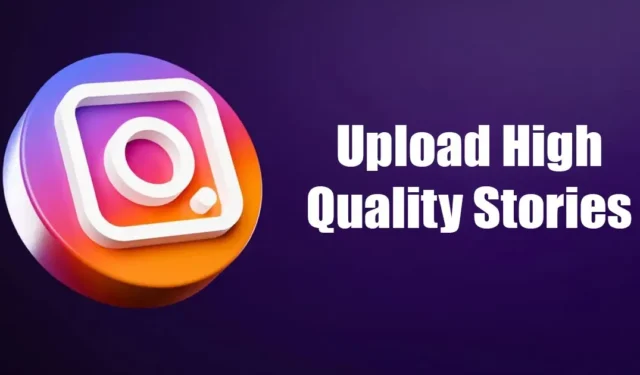
Instagram es sin duda la mejor foto & Aplicación para compartir vídeos disponible para Android y iPhone. También se puede acceder desde una computadora de escritorio o portátil a través de un navegador web, pero la aplicación móvil de Instagram es más popular y ofrece mejores funciones.
Si bien Instagram te ofrece funciones de comunicación, es principalmente una aplicación para compartir fotos y videos. Sin embargo, como cualquier aplicación similar, Instagram degrada la calidad de la foto/vídeo antes de compartirlo.
Incluso después de utilizar herramientas profesionales de edición de fotografías y vídeos para mejorar sus fotografías y resultados. videos, los usuarios han informado que Instagram degrada la calidad de su contenido cuando lo suben a la plataforma. Si eres un influencer de Instagram que enfrenta un problema similar, continúa leyendo la guía.
Cómo subir historias de Instagram de alta calidad
Varias razones conducen a la pérdida de calidad de Fotos y archivos. Vídeos cuando se suben a Instagram. Por lo tanto, debes encontrar formas de solucionar los problemas subyacentes y subir historias de Instagram en HD. A continuación, compartimos algunos métodos simples para ayudarlo a cargar historias de Instagram de alta calidad. Empecemos.
1) Actualiza la aplicación de Instagram
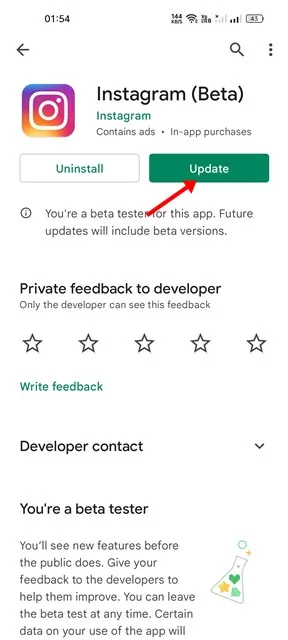
Lo primero que debes hacer si recientemente te enfrentaste a videos borrosos en Instagram Stories es actualizar la aplicación de Instagram.
Muchos usuarios han informado que la actualización de la aplicación de Instagram resolvió el problema que provocaba videos borrosos o pixelados.
Entonces, vaya a Google Play Store o Apple App Store en su dispositivo y actualice la aplicación de Instagram. Después de actualizar, sube tu historia de Instagram nuevamente.
2) Verifique la configuración de su imagen
Si ha estado usando la aplicación Instagram por un tiempo, sabrá que Instagram sigue un formato establecido para guardar historias. La imagen o el vídeo compartido en la historia debe tener un tamaño, una proporción, etc. fijos.
Si intentas cargar una imagen en un formato diferente, o la altura y el tamaño, El ancho es mayor/menor de lo que debería ser, Instagram lo ajustará automáticamente. Esto es lo que conduce a la degradación de la calidad.
Entonces, antes de cargar una historia de Instagram, asegúrese de que el contenido multimedia cumpla con las especificaciones preferidas.
- Resolución preferida: 1080 x 1920 píxeles (ancho x alto)
- Relación de aspecto preferida: 9:16
- Formato de imagen preferido: JPEG
3) Desactive el modo de ahorro de datos
Debes desactivar el modo de ahorro de datos de Instagram si las Historias de Instagram compartidas por otros usuarios aparecen borrosas o pixeladas.
Cuando el Ahorro de datos está activado, los videos no se cargarán con anticipación para ayudarlo a usar menos datos. Así es como puedes desactivar el modo de ahorro de datos en Instagram.
en la parte inferior derecha.imagen de perfil
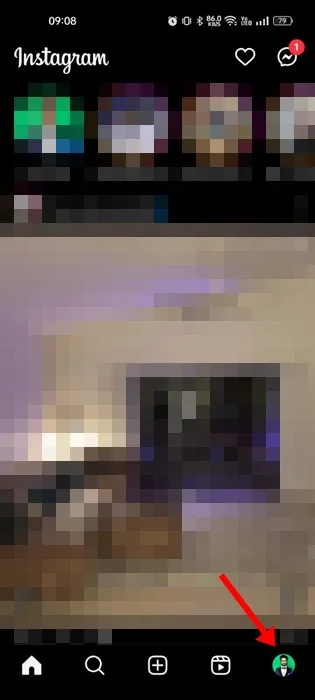
en la esquina superior izquierda.menú de hamburguesas
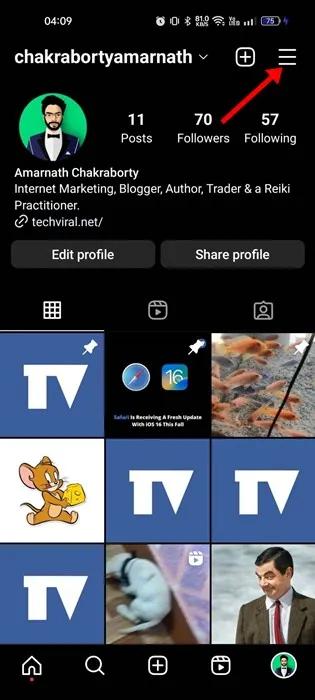
.Configuración y privacidad
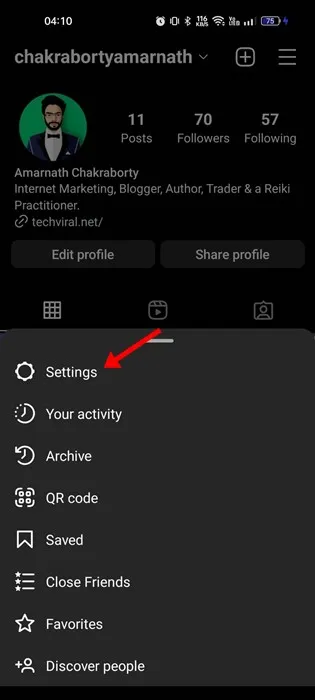
.Cuenta
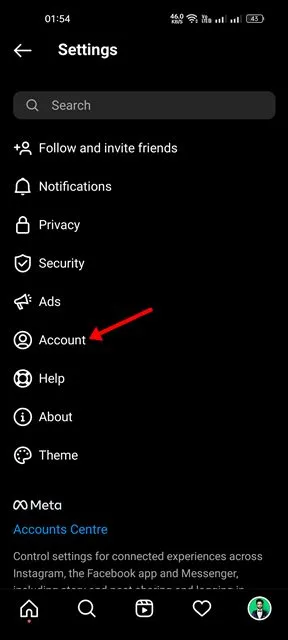
.Uso de datos móviles
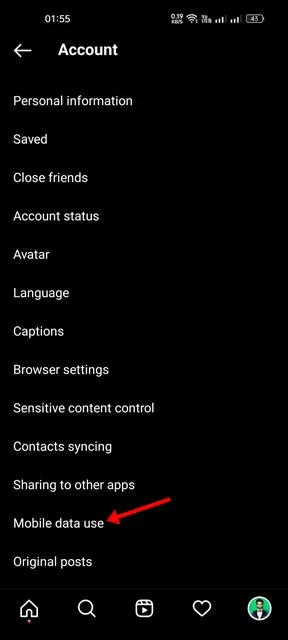
.Ahorro de datos
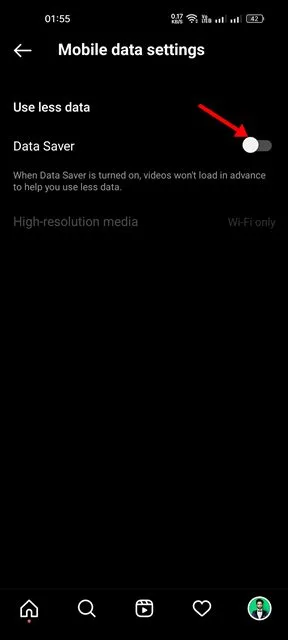
¡Eso es todo! Después de realizar los cambios, asegúrese de reiniciar su aplicación de Instagram.
4) Habilite la carga con la más alta calidad
Esta característica de Instagram permite cargar contenido multimedia con la más alta calidad. Debes asegurarte de que la función esté habilitada en tu aplicación de Instagram. Esto es lo que debes hacer.
1. Abre la aplicación de Instagram en tu dispositivo y toca tu foto de perfil en la parte inferior derecha.
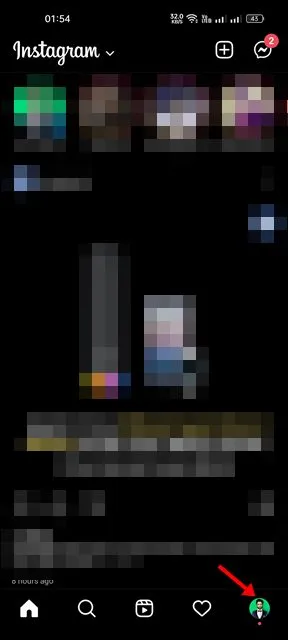
en la esquina superior izquierda.hamburguesa
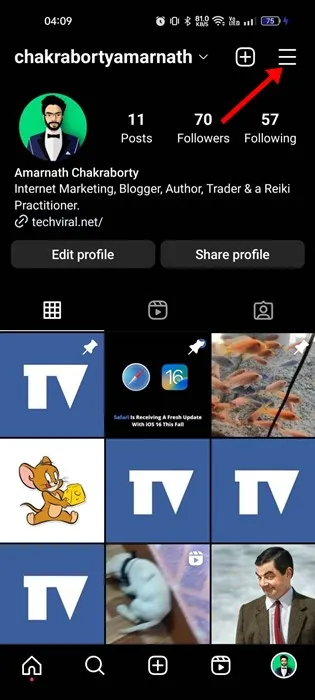
.Configuración y privacidad
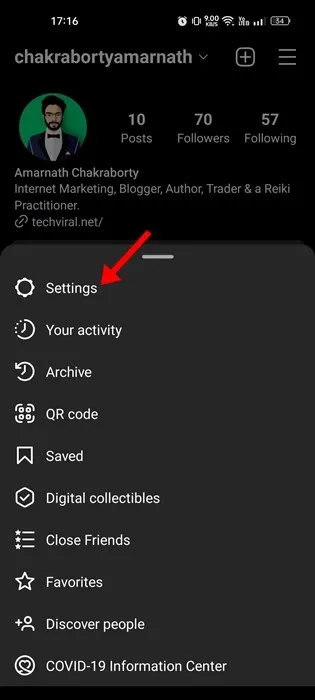
.Cuenta
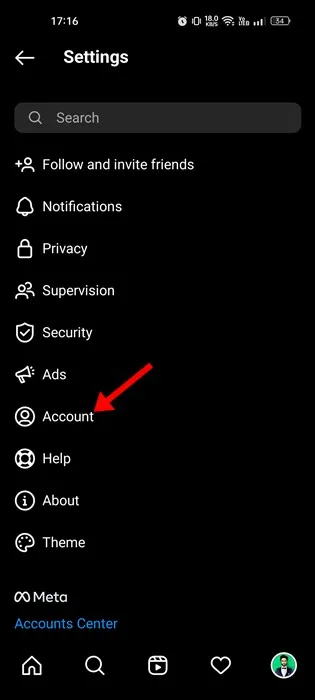
.Uso de datos móviles
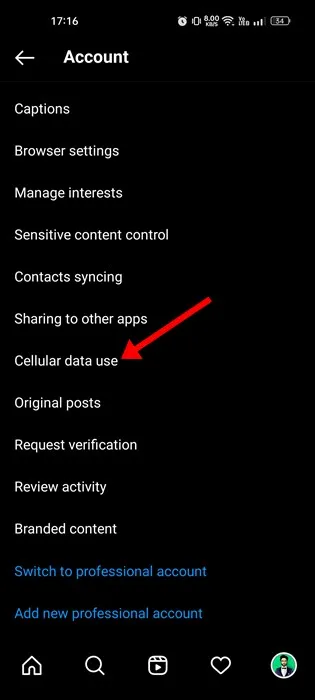
.Cargar con la calidad más alta la opción habilite
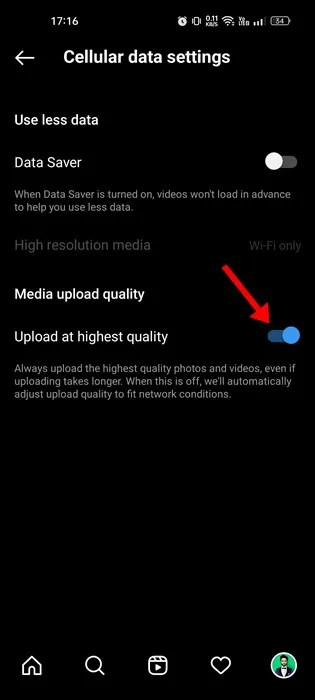
Después de realizar los cambios, reinicie la aplicación de Instagram y suba su Historia nuevamente. Esta vez, la Historia de Instagram se cargará en la más alta calidad.
5) Verifique su conexión a Internet
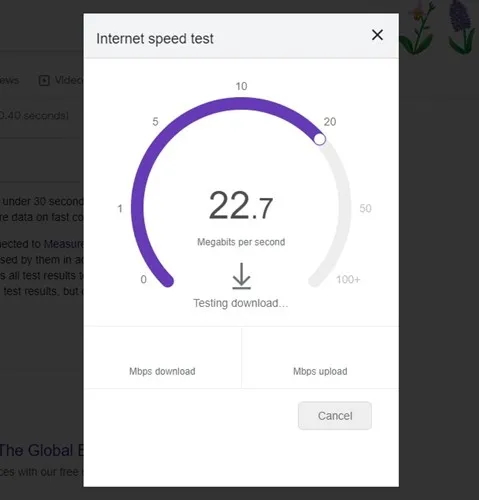
Si las Historias de Instagram aparecen borrosas o pixeladas al cargarlas, la causa directa podría ser una conectividad a Internet inestable.
Por lo tanto, antes de intentar la otra solución de problemas, debe asegurarse de que su conexión a Internet esté funcionando y funcionando correctamente. activo.
Puedes cambiar a datos móviles para cargar tus Historias de Instagram si tienes WiFi lento. Puede visitar el sitio web fast.com para ver la velocidad actual de su conexión a Internet.
Entonces, estos son los mejores métodos para cargar Historias de Instagram de alta calidad. Entonces, sigue todos estos métodos para subir Historias de Instagram en HD. Háganos saber si necesita más ayuda para cargar Historias de Instagram de alta calidad.




Deja una respuesta